Безопасный режим на планшете Самсунг. Как войти или выйти с безопасного режима на Андроид Samsung
Случайно включил безопасный режим на планшете Samsung и теперь на экране видна надпись «Безопасный режим», как выйти из него? В этой статье вы узнаете, как войти или выйти с безопасного режима на планшетах Самсунг.
Указанными в статье способами можно включать или выключать безопасный режим на смартфонах и планшетах Самсунг работающих на разных версиях операционной системе Андроид. Давайте коротко рассмотрим, зачем нужен безопасный режим на планшете или смартфоне. Если включить Андроид в безопасном режиме, то на нем будут запушены только родные приложения, то есть системные, а сторонние которые вы установили сами после покупки пропадают из меню. Если активировать данный режим, то можно проверить работу планшета и выяснить влияют ли установленные приложения на работу Андроида. Так же из полезных возможностей этой функции это то, что можно удалить вирус, который блокирует экран и просит деньги для разблокировки.
Как войти в Безопасный режим на планшете Samsung с Android 4.0 и выше:
1) Выключите планшет.
2) Включите планшет.
3) После того как на дисплее увидите логотип Samsung нажмите клавишу «Громкости вниз» и держите его пока устройство полностью не загрузится.
Если ваш Самсунг с операционной системой Android 2.3 и ниже сделайте так:
1) Выключите планшет.
2) Включите планшет.
3) После того как на дисплее увидите логотип Samsung нажмите клавишу «Меню» и держите его пока устройство полностью не загрузится.
Как выйти с безопасного режима на планшете Samsung Android 4.0 и выше.
Чтоб выйти с безопасного режима на Android 4.0 и выше нужно просто выключить и снова включить планшет.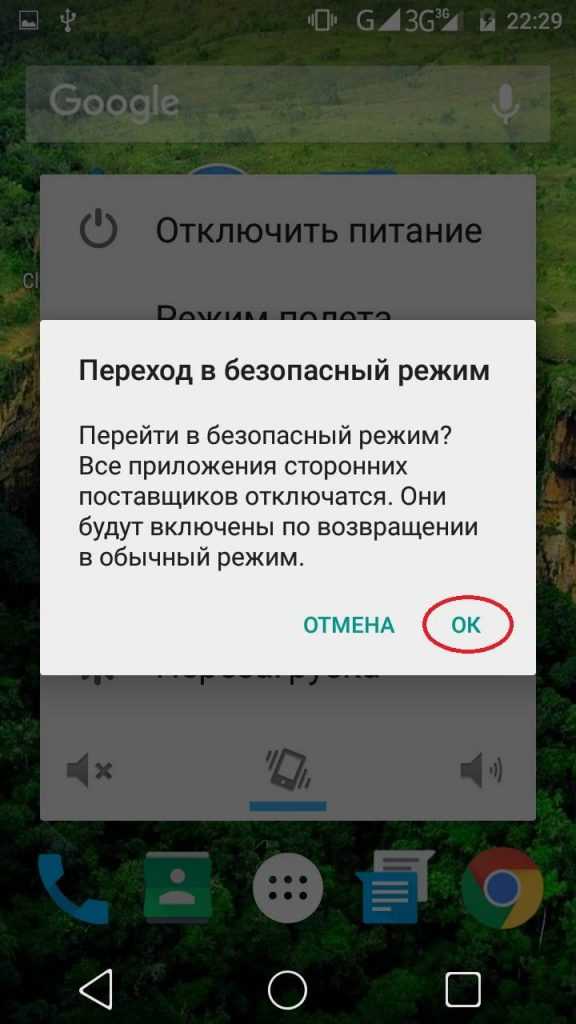
Если после выключения и включения планшет не вышел с безопасного режима и на экране осталась надпись безопасный режим, то сделайте следующее:
1) Выключите планшет.
2) Включите планшет.
3) После появления на экране логотипа Samsung нажмите и удерживайте клавишу «Громкости вверх» пока устройство полностью не включится.
Чтоб выйти с безопасного режима на Android версии 2.3 и ниже, нужно выключить и снова включить планшет.
Если после выключения и включения андроида на экране осталась надпись безопасный режим, то сделайте так:
1) Выключите планшет.
2) Включите планшет.
3) После появления на экране надписи Samsung нажмите и держите клавишу Меню до полной загрузки.
Надеюсь, информация о безопасном режиме на Андроиде Самсунг
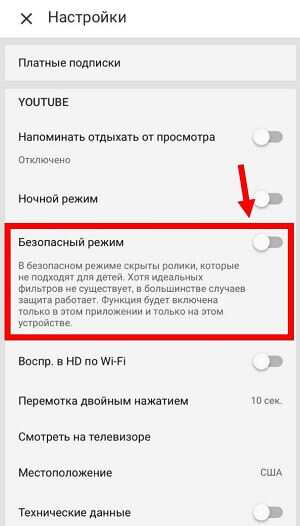 Спасибо за отзывчивость!
Спасибо за отзывчивость!
> Samsung помощь
> Android помощь
> Помощь для компьютера
> Главная сайта
Автор статьи Валерий Смирнов.
Добавить отзыв или поделиться полезной информацией по теме страницы.
ОБНОВИТЬ СТРАНИЦУ С ОТЗЫВАМИАвтор:Суяра
21-07-2019
15 час. 22 мин.
Сообщение:
При перезагрузке нажала на кнопку громкость вверх громкость вниз не помогла планшет самунг таб 3 (планшет ребенка)
Автор:Аида
20-02-2017
17 час. 48 мин.
Сообщение:
Два дня не могла выйти с безопасного режима на планшете, спасибо большое! Смартфоны с самой лучшей камерой 2023. В рейтинге предоставлены телефоны с самой лучшей камерой на сегодняшний день.
Бесплатно телефон по акции. Бесплатные телефоны, смартфоны сенсорные и кнопочные как брендовых производителей Samsung, iPhone так и малоизвестных.
Безопасный режим на планшете: как включить и выключить?
Статьи
Большинство проблем, которые возникают на планшетах, связанны с установленными приложениями. Стоит обратить внимание на то, что для большинства программ, которые появляются в магазинах, проверка проходит чисто формальная – на наличие вирусов, скрытых вредоносных программ и авторские права. Именно поэтому существует большая доля вероятности, что одно из приложений на планшете начнет вызывать подтормаживания или заставит устройство вести себя не совсем нормально. Хуже всего, когда такие программы полностью или частично меняют системные файлы, что может привести к утрате персональной информации.
Если вы заметили один из подобных признаков в поведении своего планшета, тогда первое, что нужно сделать – переключиться в безопасный режим.
Переход в безопасный режим на планшете Android
Чтобы переключиться в безопасный режим на Android-устройствах, необходимо следовать следующей инструкции:
- Включите гаджет и дождитесь его загрузки.

- После полной загрузки устройства зажмите клавишу питания до того момента, пока на экране не появится окно с возможными действиями.
- Зажмите пункт «Отключить питание» до появления дополнительного окна с предложением перезагрузки в безопасный режим.
- Подтвердите переход в безопасный режим при помощи кнопки «Ок», и дождитесь перезагрузки планшета.
- По окончании загрузки, вы увидите перед собой практически чистую систему, где будут отключены все сторонние приложения.
Безопасный режим на планшетах iPad
На планшетах iPad также существует безопасный режим, хотя в сравнении с Android-устройствами он немного более ограниченный, но учитывая специфики продукции Apple, особых настроек быть не должно.
Переход в безопасный режим на iPad выполняется следующим образом:
- Выключите устройство.
- Зажмите клавишу прибавления громкости и ровно на две секунды клавишу питания.
- Как только планшет начнет включаться, отпустите кнопку питания, но продолжайте держать громкость.

- Спустя несколько секунд, iPad автоматически загрузится в режиме SafeMode.
Что делать дальше?
Безопасный режим в первую очередь предназначен для поиска и удаления программ, которые невозможно удалить в стандартном режиме по самым различным причинам. Если какое-то установленное приложение вызывает у вас подозрения, необходимо перезагрузиться в SafeMode и удалить его. При этом будут уничтожены все связанные с программой файлы.
Пожалуйста, оцените статью
Загрузка…
- 12
- 79
- 15
- 2371
Как отключить безопасный режим на планшете: iOS, Windows, Android
Безопасный режим — это концепция, которая уже давно используется на компьютерах, поскольку она позволяет пользователям загружать свои устройства с запущенными только основными службами. Эта функция была перенесена на планшеты, поскольку эти гаджеты теперь намного мощнее и могут делать гораздо больше, чем раньше. Но для чего нужен безопасный режим, и многие пользователи спрашивают, как отключить безопасный режим на планшете? Мы написали все об этой удобной функции ниже, поэтому продолжайте читать, чтобы узнать, как включать и отключать безопасный режим на планшетах iOS, Android и Windows.
Эта функция была перенесена на планшеты, поскольку эти гаджеты теперь намного мощнее и могут делать гораздо больше, чем раньше. Но для чего нужен безопасный режим, и многие пользователи спрашивают, как отключить безопасный режим на планшете? Мы написали все об этой удобной функции ниже, поэтому продолжайте читать, чтобы узнать, как включать и отключать безопасный режим на планшетах iOS, Android и Windows.
Как отключить безопасный режим на планшете
Есть несколько способов выйти из безопасного режима и вернуться к обычному рабочему столу. Безопасный режим может быть неудобным, если вы случайно включите его, так как многие приложения могут работать не так, как ожидалось. Давайте рассмотрим все варианты, которые вы можете попробовать, начиная с самого простого.
Перезагрузите или перезагрузите планшет
Готово! Простой перезапуск — это все, что обычно требуется для выхода из безопасного режима, поэтому выключите планшет. Это касается практически всех типов планшетов вне зависимости от операционной системы.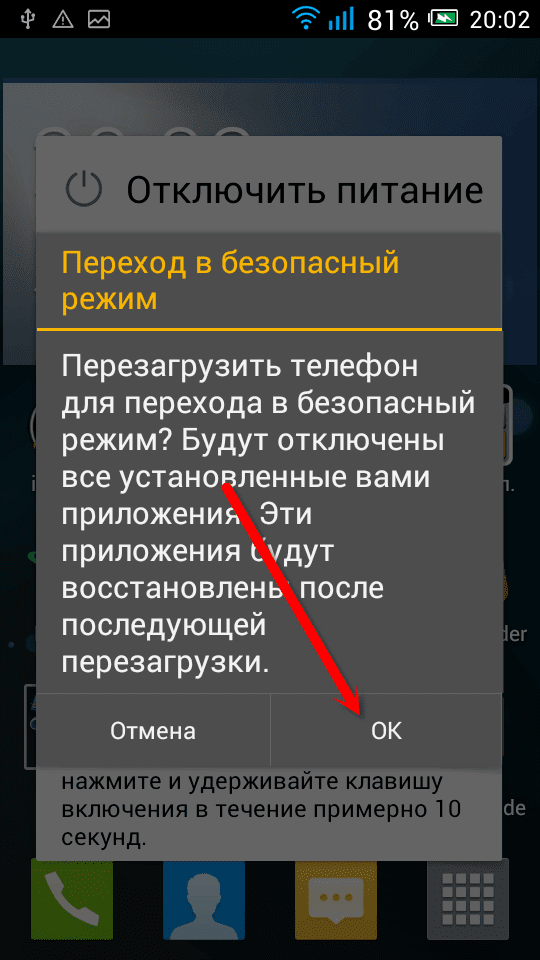 Если вы используете планшет Android, нажмите и удерживайте кнопку питания , пока не появится опция выключения питания.
Если вы используете планшет Android, нажмите и удерживайте кнопку питания , пока не появится опция выключения питания.
Если вы используете iPad, вы можете нажать кнопку питания и любую кнопку громкости, чтобы увидеть параметр « слайд для выключения питания» . Если планшет Windows является вашим предпочтительным оружием, вы можете перезапустить его либо с помощью меню «Пуск», где у вас есть параметр «Перезагрузить », либо , нажав и удерживая кнопку питания , пока экран не выключится. Затем вы можете снова нажать кнопку питания, чтобы перезагрузить планшет с Windows.
iPad Slide to Power OffИзвлеките аккумулятор
Извлечение аккумулятора из вашего устройства несколько лет назад было решением практически всех проблем, но в наши дни многие производители не позволяют пользователям получить доступ к аккумуляторному отсеку. К счастью, некоторые Android-планшеты все еще имеют съемные аккумуляторы. Если вы не можете выйти из безопасного режима на планшете Android, а все остальное уже перепробовали, извлеките аккумулятор. Подождите несколько секунд, вставьте его обратно и включите планшет. Вскоре вы должны оказаться на экране пароля.
Если вы не можете выйти из безопасного режима на планшете Android, а все остальное уже перепробовали, извлеките аккумулятор. Подождите несколько секунд, вставьте его обратно и включите планшет. Вскоре вы должны оказаться на экране пароля.
Отключите безопасный режим: проведите пальцем вниз
Этот хак не применим к iPad или планшетам Windows Surface. Некоторые планшеты Android предлагают возможность выхода из безопасного режима в панели уведомлений, но это зависит от версии Android. Чтобы увидеть эту опцию, просто проведите вниз на панели уведомлений. Вы увидите системное предупреждение о том, что «Безопасный режим включен», а ниже вы можете выбрать « Нажмите здесь, чтобы отключить безопасный режим ». Это перезагрузит ваше устройство обратно на экран блокировки.
Безопасный режим включен УведомлениеСброс к заводским настройкам
Сброс к заводским настройкам должен быть последним средством, если вы пытаетесь выйти из безопасного режима и не можете этого сделать. Это связано с тем, что сброс к заводским настройкам сотрет все ваши данные, и вам нужно будет снова загрузить все свои приложения. Вы можете заранее сделать резервную копию своих данных, чтобы вы могли загрузить их снова после сброса вашего гаджета. Методы разные для разных устройств, поэтому давайте разберем их по операционным системам.
Это связано с тем, что сброс к заводским настройкам сотрет все ваши данные, и вам нужно будет снова загрузить все свои приложения. Вы можете заранее сделать резервную копию своих данных, чтобы вы могли загрузить их снова после сброса вашего гаджета. Методы разные для разных устройств, поэтому давайте разберем их по операционным системам.
Восстановление заводских настроек планшета Windows
- На планшете Windows перейдите к Пуск > Настройки > Система > Восстановление .
- Здесь вы должны увидеть опцию «Сбросить этот компьютер». Нажмите или коснитесь его.
- Вам будет предложено два варианта — Сохранить мои файлы или Удалить все . Иди и выбирай.
- Работа планшета займет некоторое время, но в итоге он должен перезагрузиться, и вы найдете свой экран на странице настройки, где сможете настроить планшет.
Если вы используете более старые версии Windows, попробуйте выполнить инструкции на этой странице Microsoft, чтобы восстановить заводские настройки планшета в соответствии с версией вашей ОС.
Восстановление заводских настроек планшета Android
Чтобы выполнить сброс настроек планшета Android, выполните следующие действия:
- Войдите в меню настроек .
- Поскольку существует так много версий планшетов Android, термины могут немного отличаться в зависимости от вашего устройства, но вам нужно искать Система подменю или найдите Восстановление и резервное копирование или Сброс к заводским настройкам в этом меню. В большинстве меню настроек Android вверху есть поле поиска, поэтому используйте его для поиска термина « сброс ». исходное состояние. Нажмите на это. Вам будет предложено подтвердить, поэтому нажмите Да или Ок .
- После завершения процесса вы окажетесь на первой странице 9Процедура настройки 0011 , поэтому приступайте к ее настройке.
Вот видео о том, как сброс к заводским настройкам работает на планшете Samsung, он должен дать вам представление о том, как это сделать и на планшете с Android:
youtube.com/embed/I9dEbuVE_KE?feature=oembed» frameborder=»0″ allow=»accelerometer; autoplay; clipboard-write; encrypted-media; gyroscope; picture-in-picture» allowfullscreen=»»>Сброс к заводским настройкам iPad
просто следуйте этим простым инструкциям:
- Откройте меню «Настройки» и перейдите к «Основные» > «Перенос или сброс настроек iPad».0011 Удалить все содержимое и настройки . Прежде чем нажать на нее, помните, что вы всегда можете сделать резервную копию своего iPad перед его сбросом. Если вы не хотите создавать резервную копию своих данных или уже сделали резервную копию, нажмите эту опцию.
- Процесс начнется, и через некоторое время вы окажетесь в окне настройки. Здесь вы можете настроить свой iPad как новый или восстановить старую резервную копию.
Подробнее: Как сбросить настройки iPad
Как включить безопасный режим
Вы можете захотеть включить безопасный режим из-за некоторых ошибок, которые вы заметили при работе с планшетом.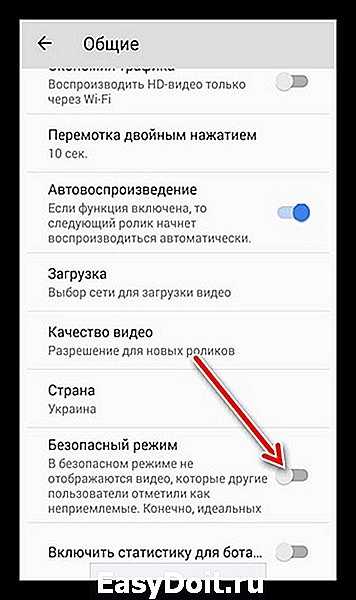 Включение безопасного режима предотвращает запуск сторонних приложений и помогает удалить проблемные приложения. В зависимости от операционной системы, на которой работает ваш планшет, выполните следующие действия, чтобы активировать безопасный режим на планшете.
Включение безопасного режима предотвращает запуск сторонних приложений и помогает удалить проблемные приложения. В зависимости от операционной системы, на которой работает ваш планшет, выполните следующие действия, чтобы активировать безопасный режим на планшете.
Включение безопасного режима на планшете Android
Вот инструкции по включению безопасного режима на Android:
- Нажмите и удерживайте кнопку питания , пока не появится параметр «Выключить питание», а на некоторых планшетах Android вы также увидите другие параметры, такие как «Перезагрузка» или «Снимок экрана».
- Вам нужно нажать и удерживать кнопку выключения питания на дисплее, пока на экране не появится вопрос, хотите ли вы Перезагрузиться в безопасный режим . Иди и выбери это. Ваш планшет перезагрузится в безопасном режиме .
- Если у вас возникли проблемы с дисплеем или вы хотите использовать физические клавиши для доступа к безопасному режиму, у нас есть для вас решение.
 Включите планшет, и как только на экране появится заставка, одновременно нажмите и удерживайте клавишу уменьшения громкости и кнопку питания . Это должно загрузить ваш планшет в безопасном режиме.
Включите планшет, и как только на экране появится заставка, одновременно нажмите и удерживайте клавишу уменьшения громкости и кнопку питания . Это должно загрузить ваш планшет в безопасном режиме.
Включите безопасный режим на iPad
Вопреки утверждениям различных сайтов, вы не можете включить безопасный режим на своем iPad. Безопасный режим существует на iPad, но это режим, который активируется, когда какая-либо настройка на взломанном iPad дает сбой. Обычно, когда такие приложения капризничают, iOS сама переходит в безопасный режим, и тогда вам приходится удалять неприятную настройку и перезагружать iPad.
Включение безопасного режима на планшете с Windows
Включение безопасного режима на планшете с Windows немного отличается от метода для Android. Вот шаги:
- В меню настроек вашего планшета Windows найдите Обновления и безопасность , где вы должны найти параметр с именем Recovery .

- После того, как вы нажмете «Восстановление», вы увидите описание Advanced Startup справа с кнопкой с надписью Restart Now . Нажмите на это.
- После перезагрузки планшета появится экран со списком таких параметров, как «Продолжить», «Использовать устройство», «Устранение неполадок» и «Выключить компьютер». Вам нужно нажать Устранение неполадок .
- Здесь вы увидите различные процессы, которые вы можете выбрать, но вам нужно нажать Параметры запуска . Вы можете прочитать о том, что такое Startup Settings на этой странице. Вы можете увидеть кнопку Restart внизу, не стесняйтесь выбирать ее, когда закончите чтение.
- На следующем экране есть список параметров загрузки, но вам нужно выбрать Включить безопасный режим , что соответствует номеру 4.
- Теперь ваш планшет перезагрузится в безопасном режиме.

- Если вы не можете войти в безопасный режим указанным выше способом, попробуйте удерживать клавишу Shift на клавиатуре, пока планшет перезагружается. Это должно привести вас непосредственно в безопасный режим.
Преимущества безопасного режима
Безопасный режим — лучший способ получить доступ к вашей системе, когда она работает не так, как ожидалось. Мы составили список всех замечательных особенностей безопасного режима:
- Он предотвращает запуск нестабильных или ошибочных приложений вместе с планшетом.
- Иногда некоторые драйверы могут быть повреждены и вызывать проблемы. Безопасный режим позволяет загружать только основных служб и драйверы, что позволяет удалить их.
- Если вы недавно установили несколько приложений и хотите выяснить, какое приложение вызывает у вас проблемы, лучше всего использовать безопасный режим, поскольку вы можете протестируйте приложения одно за другим.

- Если вирус вызывает проблемы на вашем планшете, загрузка в безопасном режиме позволит вам удалить его при использовании антивирусного программного обеспечения.
- Это также поможет вам удалить любые виджеты , которые могут вызывать зависание экрана, особенно если вы не можете удалить их в обычном режиме.
Часто задаваемые вопросы
Как отключить безопасный режим на планшете?
Чтобы отключить безопасный режим на планшете, просто перезапустите или перезагрузите его.
Почему мой планшет завис в безопасном режиме?
Если ваш планшет завис в безопасном режиме, это может означать, что какое-то приложение или виджет вызывает проблемы с операционной системой. Возможно, вам придется проверить, не вызывают ли проблемы недавно установленные приложения.
Как выйти из безопасного режима?
Чтобы выйти из безопасного режима или отключить его, необходимо перезагрузить планшет.
Как отключить безопасный режим на планшете Samsung?
Если безопасный режим включен, попробуйте провести вниз по панели уведомлений. Здесь вы должны увидеть опцию отключения безопасного режима. Если вы этого не видите, просто перезагрузите планшет. Он должен нормально перезагрузиться.
Здесь вы должны увидеть опцию отключения безопасного режима. Если вы этого не видите, просто перезагрузите планшет. Он должен нормально перезагрузиться.
Заключение
Надеемся, вам понравилась эта статья о том, как отключить безопасный режим на планшете. В конце концов, это распространенная проблема, и определенно не стоит зацикливаться на ней! Вы никогда не знаете, когда вам, возможно, придется использовать безопасный режим или когда будет удобно знать, как выйти из него, поэтому добавьте эту статью в закладки! Если у вас есть какие-либо вопросы о безопасном режиме, воспользуйтесь разделом комментариев ниже, и мы свяжемся с вами.
Все, что вам нужно знать о безопасном режиме на Android Phone
Когда ваш Android-смартфон часто дает сбой, это может быть раздражающим и ненадежным. Например, вы могли купить продукты в супермаркете и планируете оплатить их онлайн с помощью телефона. Внезапно происходит сбой, из-за которого трудно произвести этот платеж. Неудобство для вас — это остальные клиенты, ожидающие в очереди, а смущение — это не то, что вы хотели бы испытывать часто. Вход в безопасный режим Android может дать вам необходимый перерыв.
Вход в безопасный режим Android может дать вам необходимый перерыв.
Как войти в безопасный режим на Android? Это не должно быть проблемой, когда вы закончите читать статью. В нем подробно обсуждается, как включить безопасный режим и отключить безопасный режим. Итак, давайте посмотрим, как перезагрузить Android в безопасном режиме, чтобы выяснить, с какой проблемой вы имеете дело.
Что такое безопасный режим на телефонах/планшетах Android?
Этот раздел наверняка будет полезен тем, кто не знает, что такое безопасный режим Android. Это функция, которая гарантирует, что на вашем Android-устройстве временно не будет запущено стороннее приложение. Это может быть телефон или планшет, но определение одинаково в обоих случаях. Как только вы включите безопасный режим, вам будет легко узнать, связана ли проблема с вашим телефоном с ошибкой операционной системы, заражением вредоносным ПО или ошибками приложения. Если это последнее, вы можете удалить стороннее приложение, вызывающее проблемы.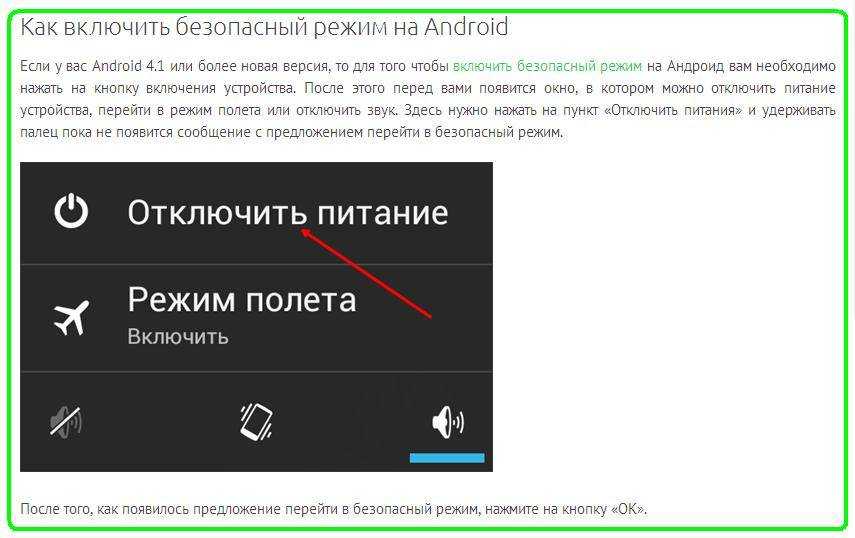
Как включить безопасный режим на Android-устройстве?
Теперь, когда вы понимаете важность безопасного режима в Android, давайте узнаем наши варианты, если мы планируем включить безопасный режим. Мы можем использовать два метода, и здесь обсуждается один и тот же.
1. Меню отключения питания
Если вы решите использовать этот метод, вот шаги по перезагрузке Android в безопасном режиме.
- Нажатие и удержание кнопки питания телефона для вызова параметров питания.
- Когда появятся параметры питания, выберите параметр «Выключение питания» и удерживайте его.
- Когда появится приглашение «Перезагрузиться в безопасный режим», нажмите на него.
Различные производители формулируют параметр «Перезагрузка в безопасном режиме» по-разному. Независимо от формулировки, будьте уверены, что методы одинаковы и дают одинаковые результаты. После того, как вы выполните три шага, описанных выше, продолжайте и дайте вашему телефону Android некоторое время для перезагрузки. Вы заметите разницу между дисплеем сейчас и тем, что было раньше. В конце концов, некоторые виджеты и приложения будут выделены серым цветом. Это потому, что вы можете получить доступ к собственным функциям только в безопасном режиме.
Вы заметите разницу между дисплеем сейчас и тем, что было раньше. В конце концов, некоторые виджеты и приложения будут выделены серым цветом. Это потому, что вы можете получить доступ к собственным функциям только в безопасном режиме.
2. Комбинация клавиш
Кроме того, вы можете использовать аппаратные кнопки вашего телефона. Опять же, процедура также относительно проста. Шаги, как включить безопасный режим с помощью этого метода, следующие.
- Нажмите и удерживайте кнопку питания.
- Снова включите телефон, нажав кнопку питания.
- Как только вы увидите логотип своего телефона, немедленно отпустите кнопку питания, прежде чем удерживать кнопку «Уменьшение громкости».
- Подождите, пока телефон загрузится.
- Отпустите кнопку «Уменьшение громкости», как только появится надпись «Безопасный режим», обычно в нижней левой части экрана.
Как отключить безопасный режим на устройстве Android?
После того, как вы обнаружите и устраните проблему, перезагрузив Android в безопасном режиме, вы можете продолжить и отключить безопасный режим. Есть несколько способов сделать это. Следуйте этим процедурам.
Есть несколько способов сделать это. Следуйте этим процедурам.
1. Просто перезагрузите телефон
Да, это так просто. Нажмите и удерживайте кнопку питания, пока не появятся параметры питания. Выберите кнопку «Перезагрузить», и как бы просто это ни звучало, этого достаточно, чтобы отключить безопасный режим андроида.
2. Нажмите на уведомление «Безопасный режим включен — нажмите здесь, чтобы отключить безопасный режим»
Это еще один способ отключения безопасного режима на Android. Однако имейте в виду, что не все устройства Android имеют эту опцию. Если ваш телефон поддерживает его, вы получите уведомление об отключении безопасного режима в верхнем меню. Хотя формулировка отличается от одного производителя к другому, сообщение похоже. Если вы это сделаете, Android-смартфон перезагрузится, а безопасный режим отключится.
Как перестать нарушать работу приложений через безопасный режим?
Как только вы обнаружите проблему с приложением, которая вас беспокоит, вы должны ее исправить. Для этого вам не нужно отключать безопасный режим на Android. Вам, скорее всего, интересно, почему это так, но в таких обстоятельствах невозможно получить доступ к какому-либо стороннему приложению. В этом случае вы все равно можете получить доступ к данным приложения и кешу. Если вам нужно перестать оскорблять приложения через безопасный режим, вам нужно удалить их.
Для этого вам не нужно отключать безопасный режим на Android. Вам, скорее всего, интересно, почему это так, но в таких обстоятельствах невозможно получить доступ к какому-либо стороннему приложению. В этом случае вы все равно можете получить доступ к данным приложения и кешу. Если вам нужно перестать оскорблять приложения через безопасный режим, вам нужно удалить их.
Если вы знаете приложение, вызывающее сбой, перейдите непосредственно к нему при использовании любого из методов, которые мы вскоре обсудим. Если не уверены, повторите процедуру для всех приложений, пока не найдете виновника. У вас есть три варианта, и они заключаются в следующем.
Вариант 1: Очистить кэш
- Перейти в «Настройки»
- Нажмите «Приложения и уведомления».
- Нажмите «Просмотреть все приложения».
- Выберите приложение, вызывающее проблемы
- Выберите «Хранилище и кэш».
- Нажмите «Очистить кеш».
Вариант 2: Очистить данные приложения
- Выберите приложение в меню «Настройки» > «Приложения и уведомления» > «Просмотреть все приложения»
- Нажмите «Хранилище и кэш».

- Нажмите «Очистить хранилище».
Вариант 3. Удаление приложения
В качестве альтернативы можно раз и навсегда удалить приложение.
- Перейти в «Настройки»
- Нажмите «Приложения и уведомления».
- Нажмите «Просмотреть все приложения».
- Выберите приложение для устранения неполадок
- Выберите «Удалить».
- Нажмите «ОК» для подтверждения.
Советы: снимите блокировку экрана, если безопасный режим Android не работает
Если ваше устройство заблокировано сторонним приложением блокировки экрана, но безопасный режим Android не работает, попробуйте снять блокировку экрана с помощью профессионального инструмента. Вы можете сделать это быстро, не сомневайтесь. Что вам понадобится, так это фантастический инструмент под названием iToolab UnlockGo (Android). В этом разделе обсуждается инструмент и то, как он работает. Читай дальше!
Одной из примечательных особенностей UnlockGo Android является удаление различных блокировок экрана Android, включая отпечатки пальцев, пароли, шаблоны, PIN-коды и разблокировку лица.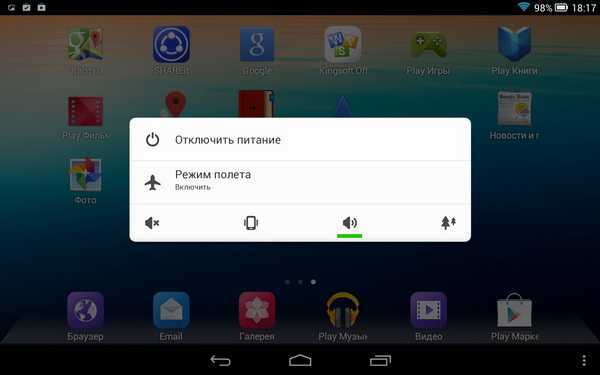
Чтобы снять блокировку экрана, выполните следующие действия
Шаг 1: Начните с загрузки и установки iToolab UnlockGo (Android) на свой компьютер. Откройте его и выберите «Разблокировать блокировку экрана». Как только вы начнете, подключите телефон Android к компьютеру. Затем нажмите «Пуск».
Шаг 2: Выберите производителя вашего телефона и нажмите «Разблокировать».
Шаг 3: Следуйте инструкциям и переведите телефон в режим восстановления. Ознакомьтесь с советами по эксплуатации Samsung, Huawei и Xiaomi здесь.
Шаг 4: Снова следуйте инструкциям на экране и выберите опцию «Далее».
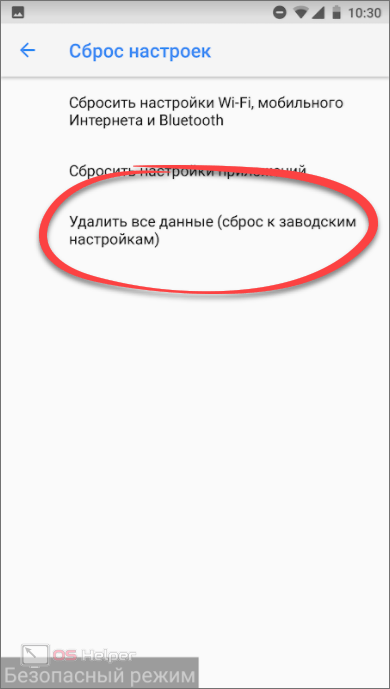
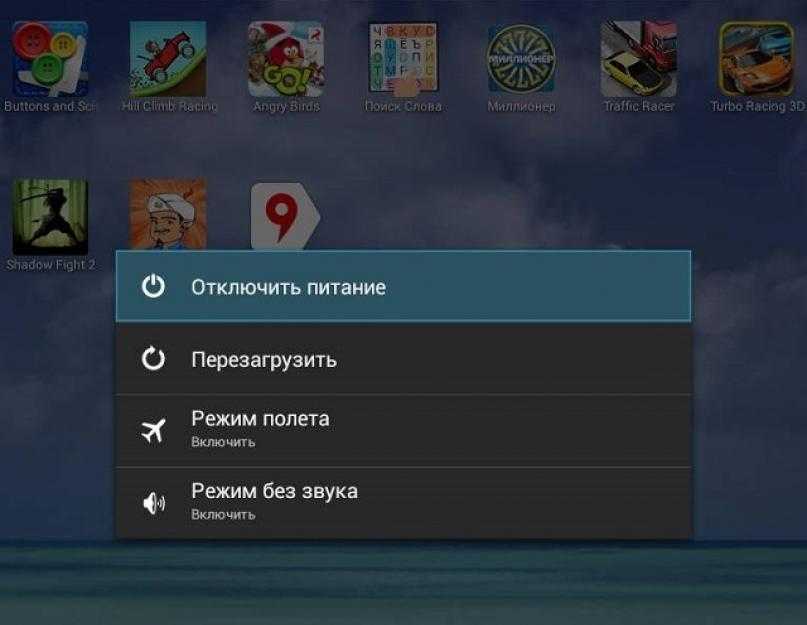
 Включите планшет, и как только на экране появится заставка, одновременно нажмите и удерживайте клавишу уменьшения громкости и кнопку питания . Это должно загрузить ваш планшет в безопасном режиме.
Включите планшет, и как только на экране появится заставка, одновременно нажмите и удерживайте клавишу уменьшения громкости и кнопку питания . Это должно загрузить ваш планшет в безопасном режиме.
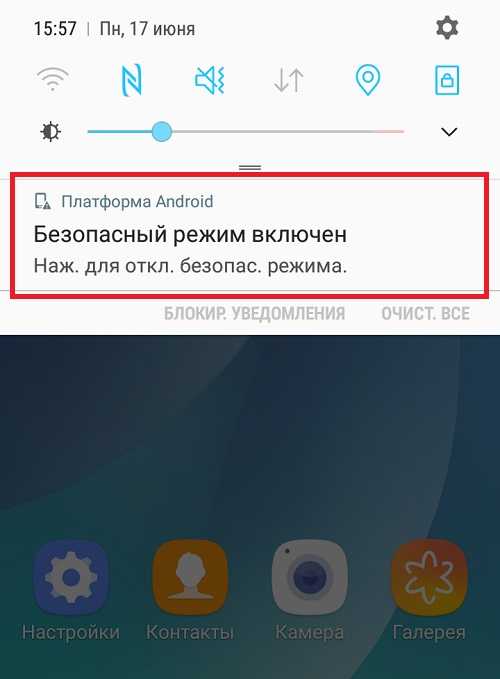
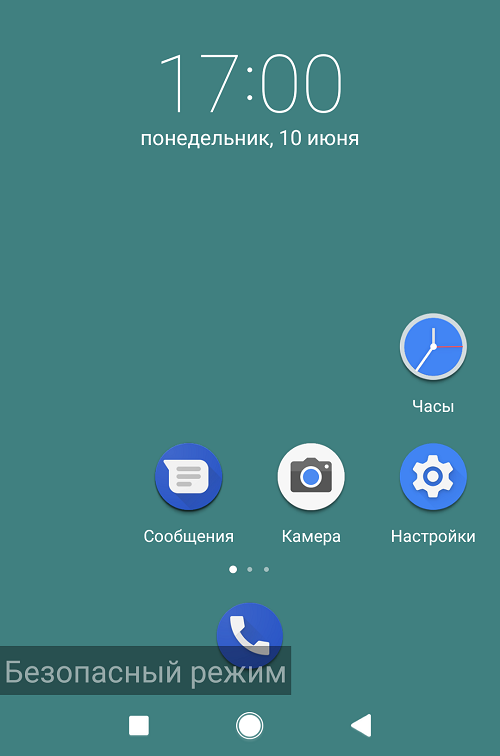

Ваш комментарий будет первым